目录 概述 安装插件包 修改界面,增加曲线显示 修改代码 增加曲线初始化 增加曲线刷新 修改load函数,增加曲线初始化 修改定时器函数,增加曲线实时刷新 测试 概述 这一章节,我们
目录
- 概述
- 安装插件包
- 修改界面,增加曲线显示
- 修改代码
- 增加曲线初始化
- 增加曲线刷新
- 修改load函数,增加曲线初始化
- 修改定时器函数,增加曲线实时刷新
- 测试
概述
这一章节,我们主要实现的功能是为软件增加实时显示曲线。
winform在4.x版本的时候,还有charts组建,到了5.0时代,没有了原生的charts组件
我这边选择第三方曲线包。ScottPlot
安装插件包
比较简单,已经提了很多次了。工具,nuget包管理。搜索scottplot,之后点击安装
注意安装的是scottplot.winform
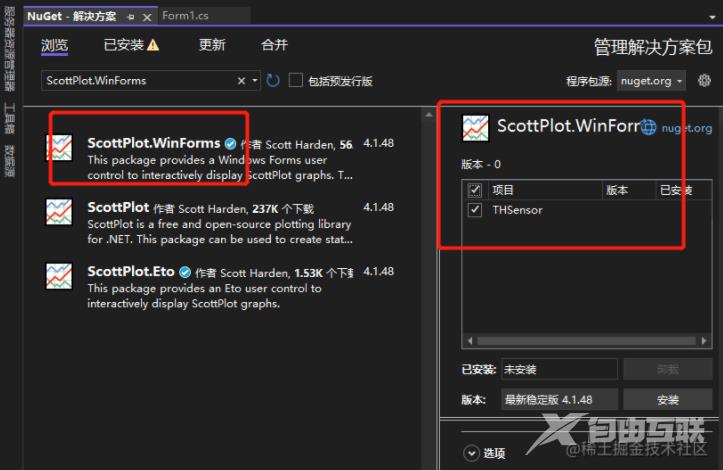
修改界面,增加曲线显示
在表格下方,增加一个曲线。在工具栏中搜索plot

如果没有搜索到,可以重新启动一下vs修改完毕的界面如图
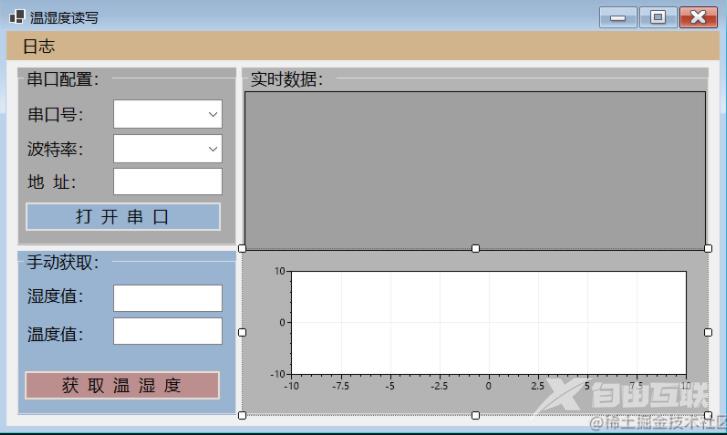
修改代码
增加曲线初始化
具体的曲线配置我们可以参考scottplot的demo,这里我直接给出code
本次窗口比较小,因此我禁止了x轴的显示
/// <summary>
/// 初始化曲线
/// </summary>
private void InitPlot()
{
//line
formsPlot1.Plot.Style(Style.Seaborn);
formsPlot1.Plot.Title("数据曲线");
//不显示x轴
formsPlot1.Plot.XAxis.Ticks(false);
formsPlot1.Plot.XAxis.Line(false);
formsPlot1.Plot.YAxis2.Line(false);
formsPlot1.Plot.XAxis2.Line(false);
}
增加曲线刷新
scottplot的刷新目前没有找到合适的办法
使用了比较笨的办法,就是先clear然后重新赋值
有什么好的办法,欢迎交流
/// <summary>
/// 刷新曲线
/// </summary>
private void RefreshLine(DataTable ThisData)
{
try
{
if (ThisData.Rows.Count < 1)
return;
//清空
formsPlot1.Plot.Clear();
//温度
string[] data = ThisData.AsEnumerable().Select(d => d.Field<string>("温度")).ToArray();
double[] ys = Array.ConvertAll<string, double>(data, s => double.Parse(s));
//湿度
string[] data2 = ThisData.AsEnumerable().Select(d => d.Field<string>("湿度")).ToArray();
double[] ys2 = Array.ConvertAll<string, double>(data2, s => double.Parse(s));
formsPlot1.Plot.AddSignal(ys);
formsPlot1.Plot.AddSignal(ys2);
formsPlot1.Refresh();
}
catch (Exception ex)
{
MessageBox.Show(ex.Message + ex.StackTrace);
MyLogger._.Error(ex.Message + "\r\n" + ex.StackTrace);
}
}
修改load函数,增加曲线初始化
/// <summary>
/// 界面加载函数
/// </summary>
/// <param name="sender"></param>
/// <param name="e"></param>
private void Form1_Load(object sender, EventArgs e)
{
MyLogger._.Debug("程序启动");
//扫描串口
string[] comlist = ComPort.V_ScanPort();
if (comlist.Length < 1)
{
MessageBox.Show("没有扫描到串口,请检查硬件连接");
return;
}
else
{
foreach (string name in comlist)
{
this.comboBox1.Items.Add(name);
}
//默认
this.comboBox1.Text = comlist[0];
}
//波特率初始化
this.comboBox2.Items.Add("4800");
this.comboBox2.Items.Add("9600");
this.comboBox2.Items.Add("115200");
//默认
this.comboBox2.Text = "9600";
//默认地址
this.textBox1.Text = "01";
//默认背景色
this.button1.BackColor = Color.LightGreen;
//初始化数据
InitDataTable();
InitDataGrid();
InitPlot();
}
修改定时器函数,增加曲线实时刷新
/// <summary>
/// 定时器回调
/// </summary>
/// <param name="sender"></param>
/// <param name="e"></param>
private void timer1_Tick(object sender, EventArgs e)
{
if (Runport.IsOpen)
{
//获取地址
byte addr = byte.Parse(this.textBox1.Text);
string ret = THSensor.ReadTHDataFromSensor(Runport, addr);
if (!string.IsNullOrEmpty(ret))
{
string temp = ret.Split('&')[0];
string humi = ret.Split('&')[1];
//入库操作
DB_SerAPI.SaveTHData(temp, humi);
//刷新列表
string time = DateTime.Now.ToString("yyyy-MM-dd HH:mm:ss");
if (DataBuffer != null)
{
Index++;
DataRow row = DataBuffer.NewRow();
row["ID"] = Index.ToString();
row["时间"] = time;
row["温度"] = temp;
row["湿度"] = humi;
DataBuffer.Rows.Add(row);
}
//刷新曲线
RefreshLine(DataBuffer);
}
else
{
MessageBox.Show("无数据,请检查配置参数");
}
}
}
测试

到目前为止,我们做的功能都是基于一个固定不变的小窗口驱完成。
后续,我们为了给工具增加历史数据查询,报警设置等基本的功能。需要对界面进行重新的布局和设计。
下一节,我们将主要修改布局,是窗体可以自适应分辨率。
到此这篇关于基于C#实现一个温湿度监测小工具的文章就介绍到这了,更多相关C#温湿度监测工具内容请搜索自由互联以前的文章或继续浏览下面的相关文章希望大家以后多多支持自由互联!
